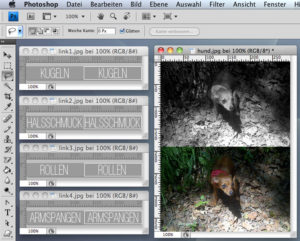Der sichtbare Spektralbereich des Lichtes liegt ungefähr zwischen 380 und 780 nm. Unter 380 nm liegt der UV-Bereich (ultraviolett), über 780 nm liegt der IR-Bereich (Infrarot).
Digitale Spiegelreflexkameras haben einen eingebauten Infrarot-Sperrfilter. Dieser blockt das infrarote Licht, welches wir bei der Infrarot-Fotografie einfangen möchten. Es besteht die Möglichkeit diese Sperre auszubauen, was für den gelegentlichen Gebrauch allerdings unsinnig ist. Die Kamera ist danach nicht mehr für normale Fotografie geeignet. Mit einem speziellen Infrarotfilter (Hoya R72 – sperrt Licht unter 720 nm), einem dunkelroten, fast schwarzen Filter, den man vor das Objektiv (KIT-Objektiv 18-55 mm) schrauben kann startete ich einen Versuch – und siehe da – bei meiner Kamera (Canon EOS 550D) funktioniert es auch ohne Ausbau. Mit diesem Filter und einer sehr langen Belichtungszeit kann ich das infrarote Licht einfangen bzw. den sichtbaren Bereich aussperren.
Nun zu dem Effekt: der Wood-Effekt (1919 von Robert Williams Wood entdeckt – amerikanischer Physiker). Blattgrün wird durch das Chlorophyll, welches kurzwelliges UV-Licht absorbiert und wellenlängenverschoben im IR-Bereich wieder abgibt (Pflanzen benötigen das, um nicht von der Sonne verbrannt zu werden), weiß.
So geht’s: Zunächst braucht man ein Stativ, denn die Belichtungszeit wird lange sein. Die Kamera sollte im RAW-Modus fotografieren, denn eine umfangreiche Bildbearbeitung ist unerlässlich. Ich wähle ISO 100 um Rauschen zu vermeiden und wähle Blende 8, ein Kompromiss, um nicht all zu lange belichten zu müssen (Achtung: Wind, vorbeifahrende Autos) und trotzdem einigermaßen Schärfentiefe zu bekommen. Den Autofocus muss man abschalten, was soll er auch im Schwarzen fokussieren. Also muss man vor dem Aufschrauben des IR-Filters erst manuell durch Sucher oder Display scharfstellen. Filter drauf und los gehts. Hier waren es 42 Sekunden Belichtungszeit. Im Bild rechts oben vorne sieht man, wie der Wind die Blätter gebeutelt hat in dieser langen Zeit. Das Ergebnis ist ein rotes Bild:

Nun kommt die umfangreiche Photoshop-Arbeit: Die RAW-Datei in puncto Helligkeit/Kontrast und Schärfe bearbeiten. Nun öffne ich den Kanalmixer und tausche Blau und Rotkanal, schraube etwas am Grünkanal. Das ist das Ergebnis: